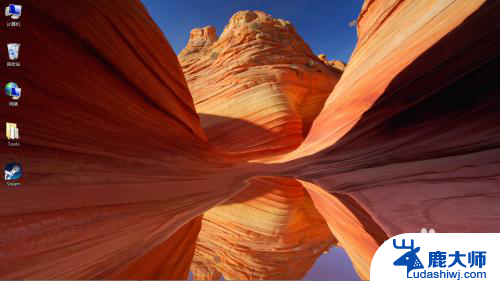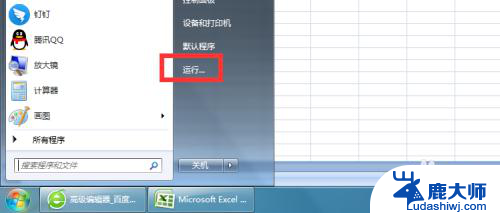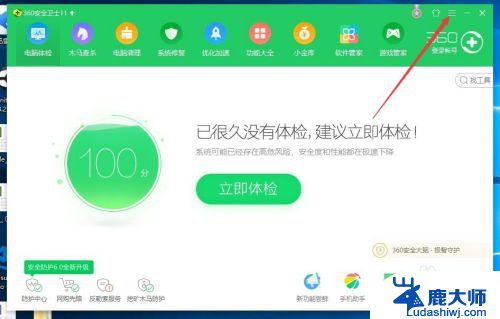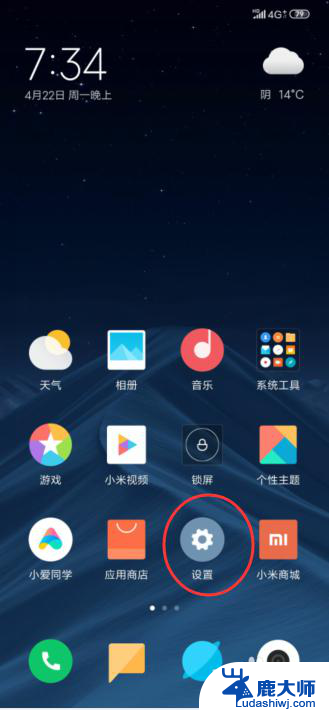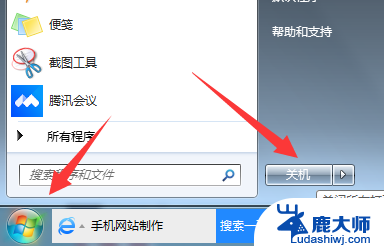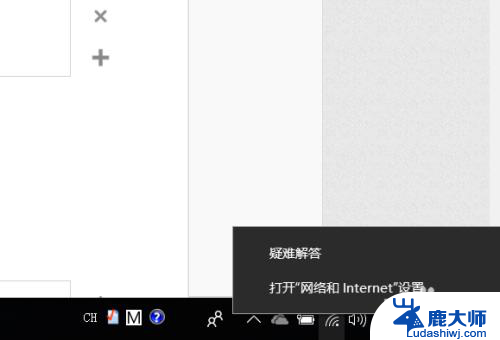Microsoft Edge怎么设置开机不启动?
microsoft edge怎么设置开机不启动,在如今数字时代的浪潮下,电脑已经成为人们生活中不可或缺的一部分,每天开机启动电脑已经成为我们的日常操作之一,有时候我们可能希望在开机时不自动启动某些应用程序,比如 Microsoft Edge 浏览器。如何设置 Microsoft Edge 不在开机时自动启动呢?接下来我们将为您详细介绍如何进行设置,让您的电脑开机时更加顺畅和高效。
步骤如下:
1.同时点击键盘上的Win键和R键

2.在输入框中输入gpedit.msc
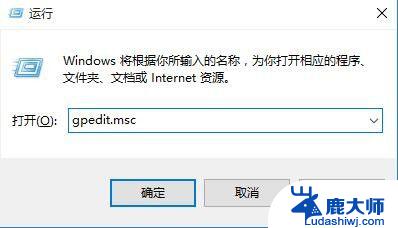
3.点击“确定”,打开“本地组策略编辑器”
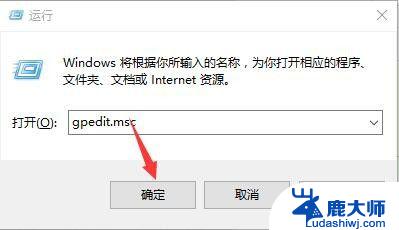
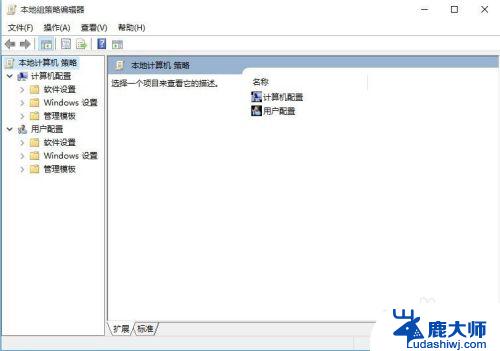
4.点击“计算机配置”,之后打开“管理模板”。然后点击“系统”之后点击“Internet通信管理”,打开“Internet通信设置”
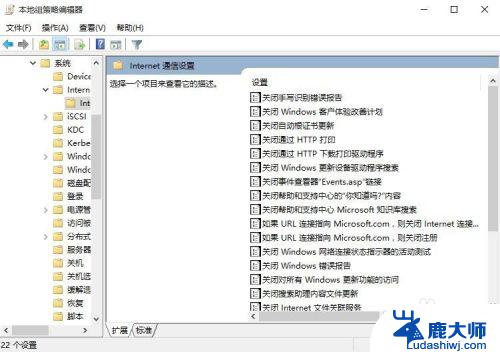
5.找到右侧的“关闭Windows 网络连接状态指示器的活动测试”,双击打开
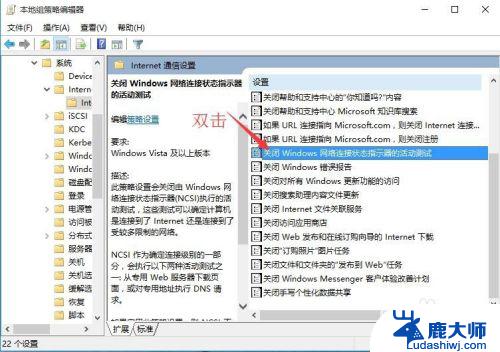
6.点击“已启用”之后点击“应用”,之后点击“确定”。这样我们就成功了!
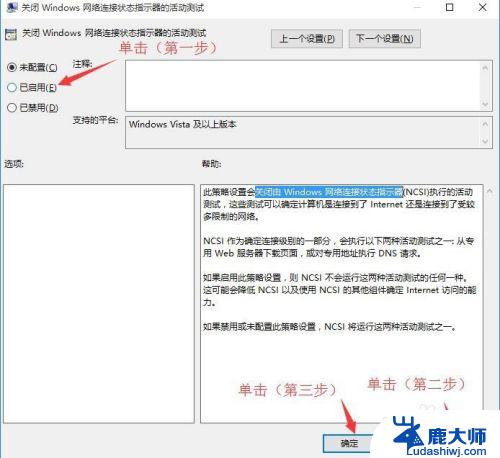
以上就是Microsoft Edge怎么设置开机不启动的全部内容,如果您遇到这种现象,可以根据本文提供的方法来解决,希望对大家有所帮助。